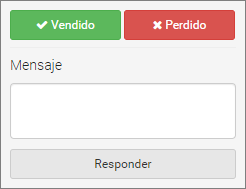En Mooble, además de permitir la creación de proyectos, es posible solicitar el presupuesto y conocer el valor de costo real para ejecutarlos.
El presupuesto de Mooble es el gran diferencial de la herramienta, que se destaca por proporcionar valores reales para la compra de los artículos, dirigirlo a la tienda más cercana o incluso ofrecer la libertad de solicitar la compra online para esperar a que los productos lleguen a usted!
¡Vea abajo, cómo solicitar un presupuesto de una tienda, y compre los productos de su proyecto!
Para solicitar un presupuesto:
1. Con el proyecto abierto y guardado, en la esquina superior derecha, haga clic en el botón Presupuesto;
2. La ventana aparecerá con las opciones: Compre online, Solicitar presupuesto, Lista de Ítems, Presupuesto;
IMPORTANTE: la visualización de las pestañas varía de una suscripción a otra, por lo tanto, és possible se mostrar solo algunas pestañas en su cuenta.
Acceda a su pregunta haciendo clic en los títulos:
Compre online 
- En esta pestaña, se mostrarán todos los elementos del proyecto que están disponibles para compra online;
- Se informará el ítem, la cantidad del ítem en el proyecto, la referencia, las dimensiones del ítem, la marca y el valor;
- A continuación, verá la ventana Resumen de compras, que muestra el sitio web donde los ítems están disponibles para la compra;
- Para continuar con la compra, haga clic en Comprar ahora en la parte inferior de la página.
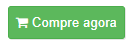
- Será dirigido al sitio de compra para confirmar su pedido.
- Si no hay sítios disponibles para compra una mensaje será exhibida.
Solicitar Presupuesto 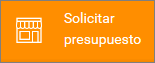
- En esta pestaña, solicitará un presupuesto para una tienda más cercana que tenga los artículos de su proyecto;
- Para ello, deberá completar los campos solicitados, como nombre, e-mail, número de teléfono y dirección para recibir los productos;
- Después de completar los campos solicitados, haga clic en Solicitar presupuesto;
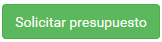
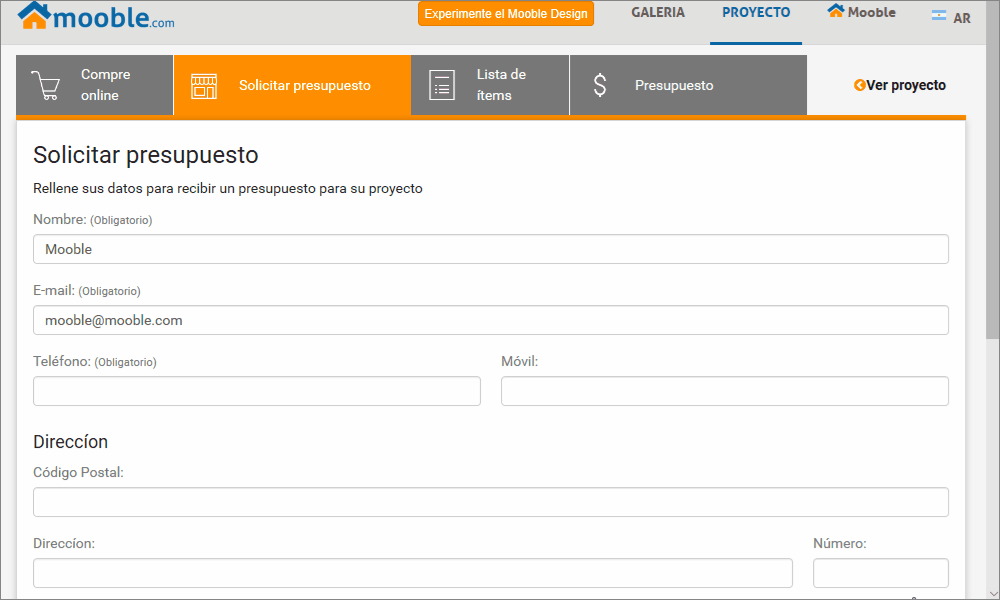
- Después de enviar la solicitud, debe esperar la devolución del contacto de cualquier tienda que haya visto su solicitud;
- La devolución con el presupuesto es solo responsabilidad de la tienda;
- Si no hay devolución de la tienda, se enviará un aviso automáticamente a su e-mail, notando que su solicitud no ha sido devuelta.
Lista de Ítems 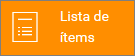
- Esta opción solo está disponible para usuarios de tiendas;
- Si no es un usuario de la tienda, se mostrará un aviso;
- Si tiene una tienda y desea registrarse como comerciante, simplemente seleccione la opción Registrarse como comerciante.
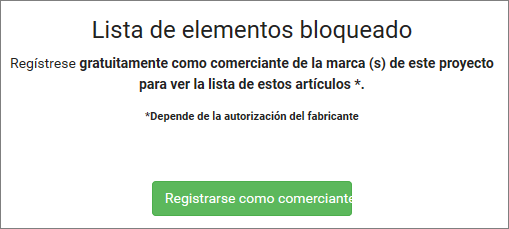
- La Lista de ítems muestra un informe con todos los artículos presentes en el proyecto, con información detallada de cada producto.
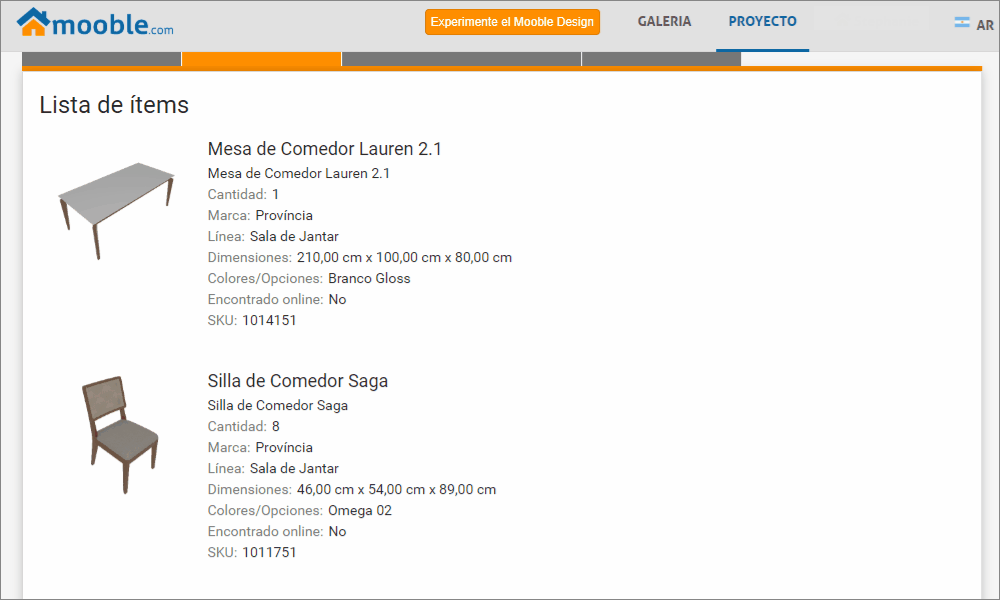
Presupuesto 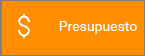
- La pestaña Presupuesto, así como la Lista de Ítems, solo está disponible para los usuarios de la tienda;
- Si no es usuario de una tienda, se mostrará un aviso;
- Si tiene una tienda y desea registrarse como comerciante, simplemente seleccione la opción Registrarse;
- Si desea proporcionar un presupuesto a un cliente suyo, pero actualmente no está interesado en suscribirse, puede comprar 10 créditos (R$ 10.00) para liberar el presupuesto para un solo proyecto;
- Para comprar créditos, haga clic en Comprar crédito.
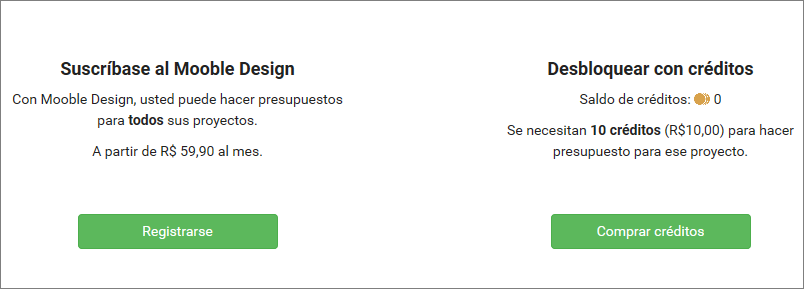
- En la ventana Presupuesto, puede registrar los datos del cliente y registrar el precio de los ítems.
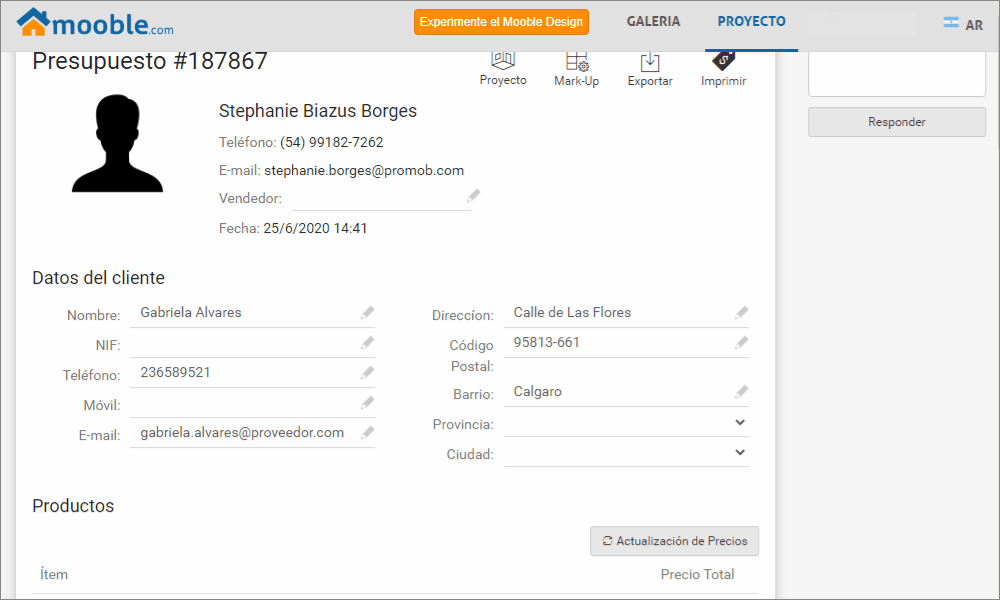
- En el lado derecho, puede usar las opciones Proyecto, Mark-UP, Exportar y Imprimir;
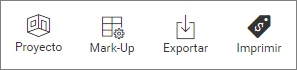
- La opción Proyecto volverá al proyecto;
- La opción Mark-UP mostrará una lista de precios de costo para los artículos, si el fabricante de muebles pone a disposición la tabla, para que pueda registrar una porcentaje de margen de beneficio en los productos;
- En la opción Exportar, puede exportar el presupuesto a un archivo * .txt o * .csv;
- En Imprimir, puede solicitar la impresión o guardar un archivo PDF para enviarlo a su cliente;
- Además de estas funciones, en la esquina superior derecha, puede considerar el presupuesto como Vendido o Perdido, para un mejor control. Y, sin embargo, envíe un mensaje al cliente;